用户在操作电脑的时候都是会留下记录的,比如打开文件就会有最近打开的文件记录,那么windows7怎么查看最近访问的文件呢?你先打开任务栏和开始菜单属性窗口,然后点击自定义按钮,勾选“最近使用的项目”,然后在开始菜单上就会显示最近使用的项目,右键打开,之后你就会进入相关文件夹了。
windows7怎么查看最近访问的文件:
1、右键点击电脑左下角的开始按键图标,然后在打开的窗口选择属性点击进入。
2、在属性界面点击自定义按钮。
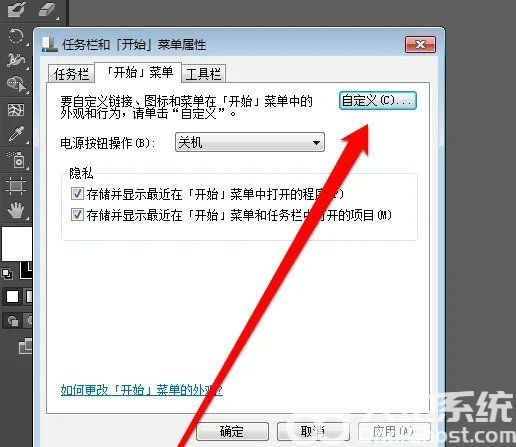
3、进入自定义菜单,在自定义菜单上勾选“最近使用的项目”,然后点击确定按钮。
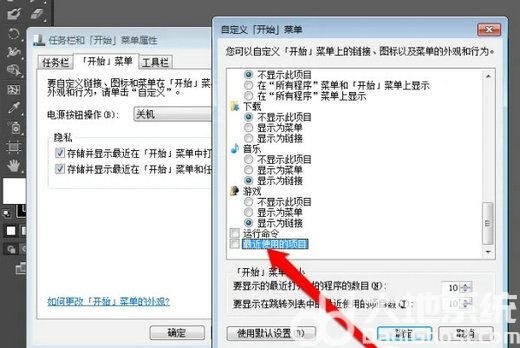
4、点击确定按钮后,返回开始菜单。
5、在开始菜单点击最近使用的项目图标,显示最近打开过的文件。
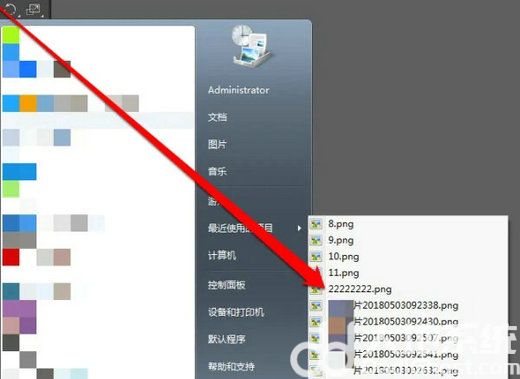
6、需要查看最近打开过的所有项目,右键点击最近打开项目的图标。
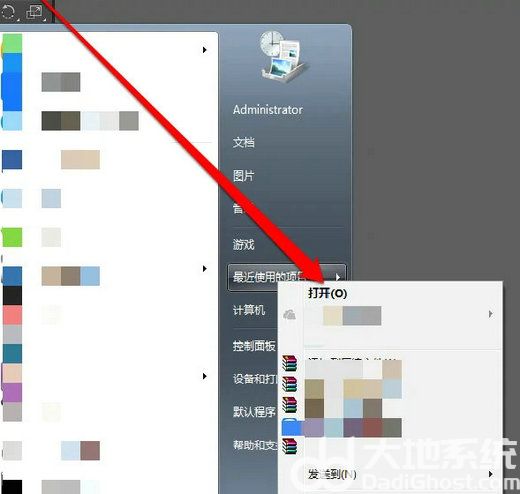
7、进入最近打开过文档的文件路径,就可以看到最近打开的所有文件和项目。
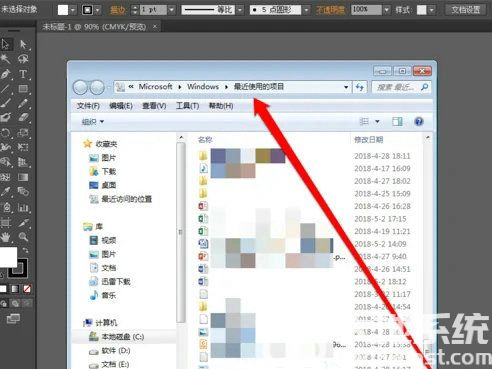
以上就是windows7怎么查看最近访问的文件 windows7查看最近访问的文件方法介绍的相关内容了。